


3ds MAX建模实例图文教程,如何用3dmax建模出一个床
3ds MAX可是一款非常强大的3D建模软件,广泛应用于广告、影视、工业设计、建筑设计、三维动画、多媒体制作、游戏、辅助教学以及工程可视化等领域。那么在工业设计中,它在产品的建模方面有什么操作技巧和技术特点呢?下面优概念就以一个3ds MAX建模实例图文教程,实战案例教程告诉你如何用3dmax建模出一个床。总共二十五个步骤,安装图文教程一步步操作相信你会收获不少!
第一步:先看看我们的键的模型 |
选择了下面的图片作为建模的参考,虽然很简单,但是还是有很多工作要做的 |
 |
第二步: |
首先,让我们开始在床头上。在前面视图中创建一个矩形(创建>形状>矩形)。像下面拖出来。现在,右键单击它并选择“转换为.......可编辑样条。开启3D捕捉按钮(红色圆圈),右键单击矩形,而这一次选择'缩小'。点击两次在中间的矩形,使两个额外的顶点。 |
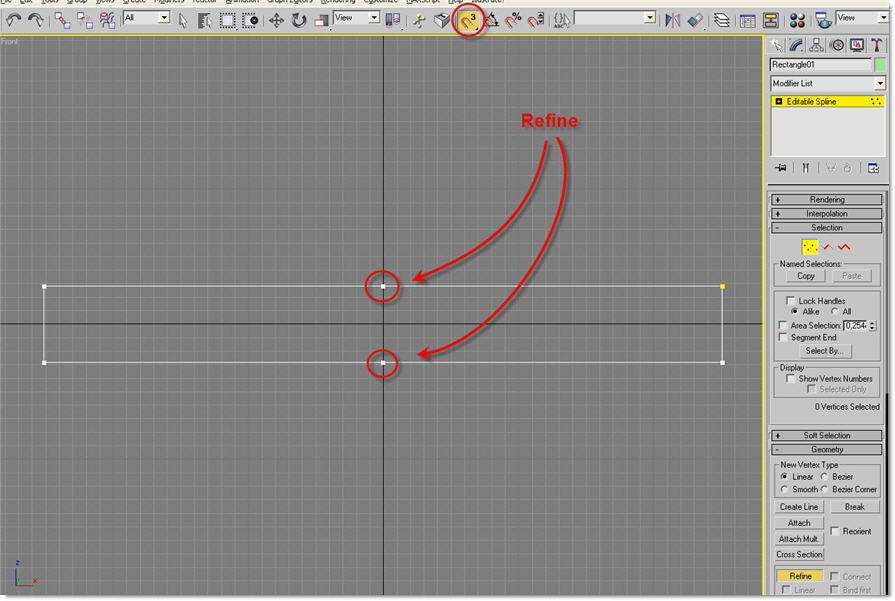 |
第三步 |
那做任何地方按右键取消精炼“按钮。现在区域中,选择了两个新的顶点,他们向上拖动。我也缩小了一点点的矩形。按'1'在键盘上取消顶点模式和修改器列表中,选择'挤出'. |
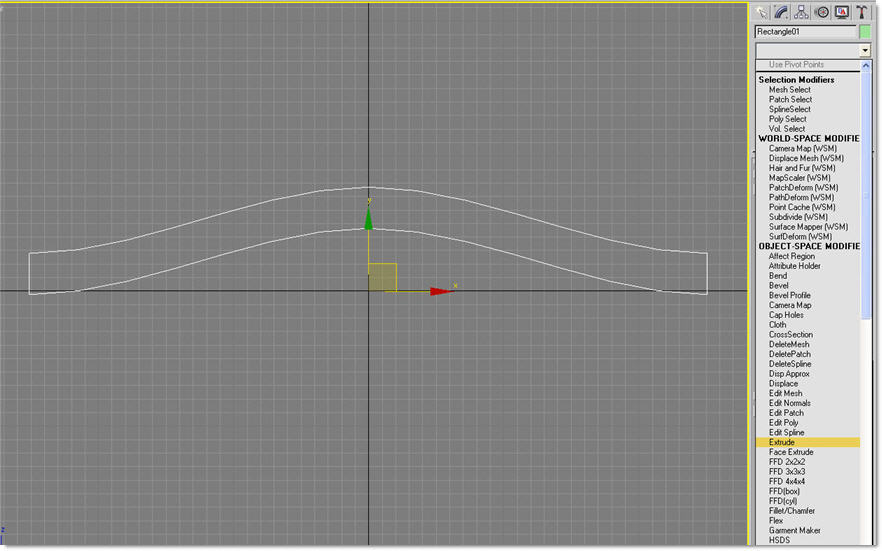 |
第四步 |
在顶视图中挤出40,0厘米左右,或任何你认为是更好的矩形。 |
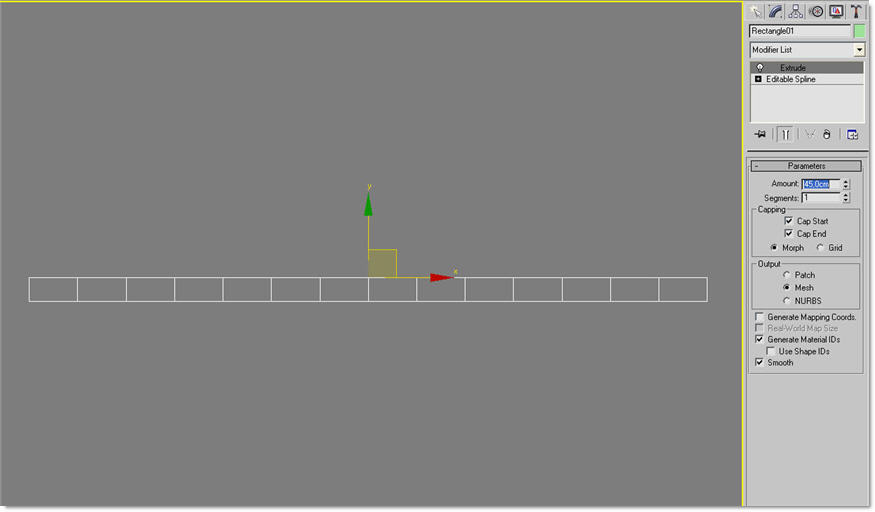 |
第五步: |
现在右击,选择“转换为....可编辑多边形”。 CRTL+ R旋转视口。命中'2',在键盘上输入的边缘模式。 CRTL +选择沿两侧边缘。 |
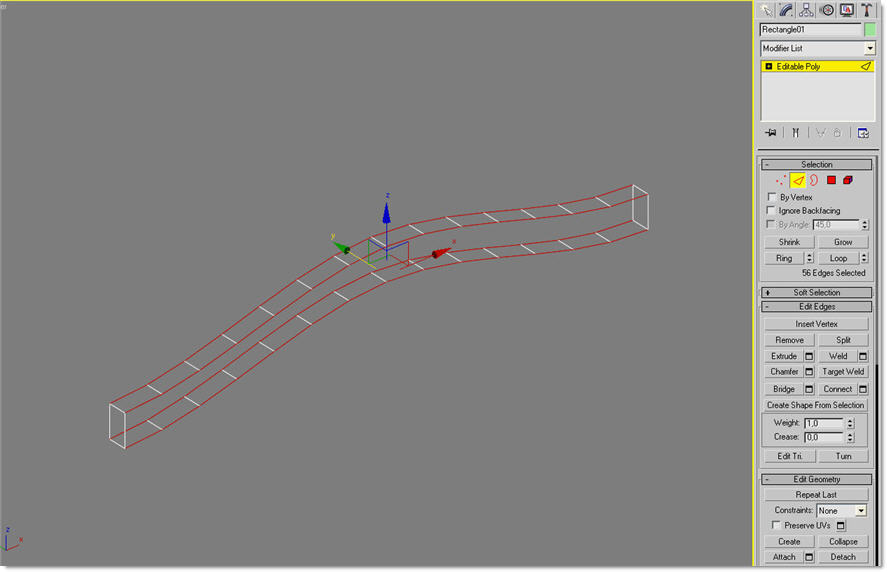 |
第六步: |
随着边缘仍处于选中状态,单击“倒角”按钮,拖动边缘一点点。 |
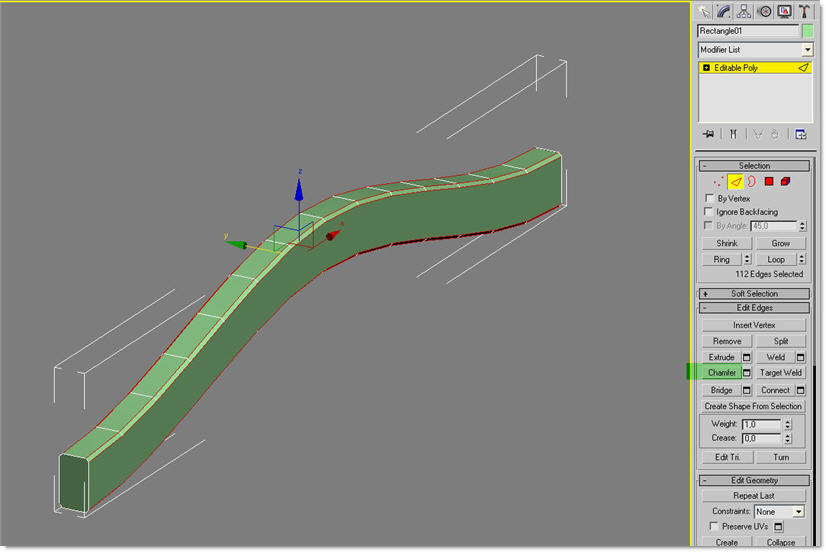 |
第七步 |
早在前视口中,按住Shift键并拖动下来了一点,使复印件。复制对话框出现时,请确保你有选择“复制”。 |
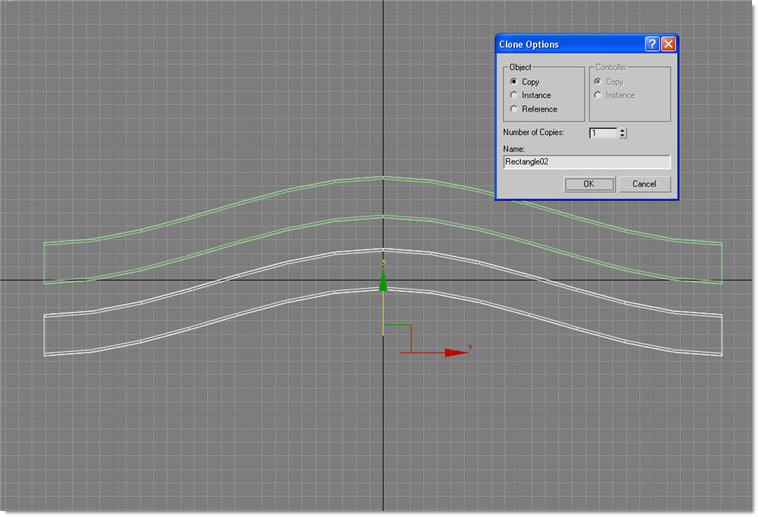 |
第八步: |
命中'1'进入顶点模式和CRTL+选择较低的顶点。将它们拖动向下,然后右键单击并选择“规模”。沿Y轴缩放顶点的直线。 |
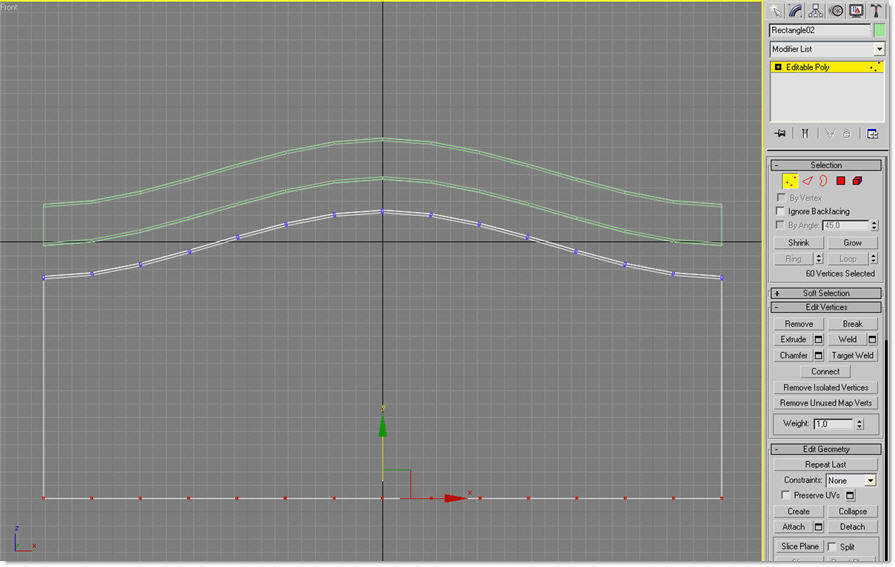 |
第九步: |
现在创建一个框(创建标准基本体“>”),在前面视图将其拖出。正确定位,将其转换为可编辑多边形。边缘模式,CRTL +选择的四个边缘倒角他们。 |
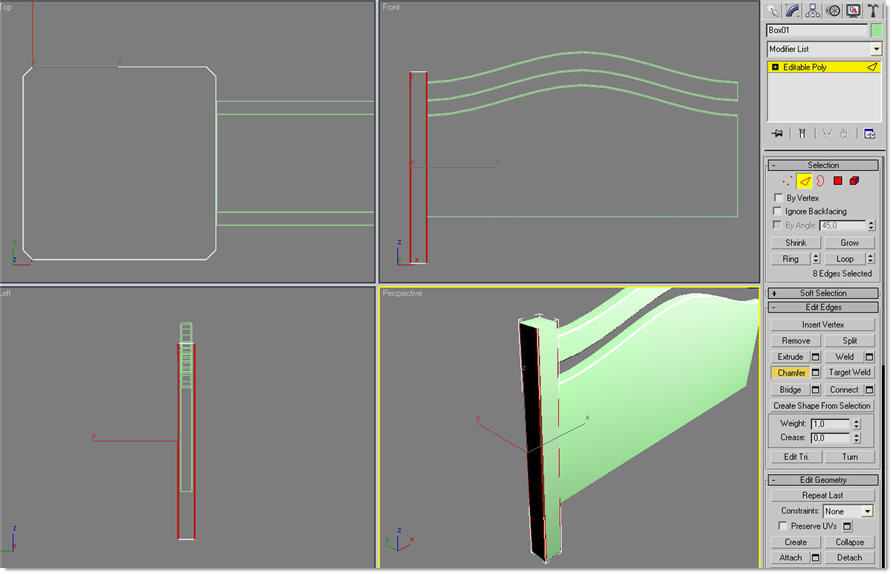 |
第十步 |
在顶视图中,SHIFT+拖动复制和位置正确。在前面视图中创建一个圆(创建>形状>圆)随着矩形。给矩形稍微弯曲的角落。 |
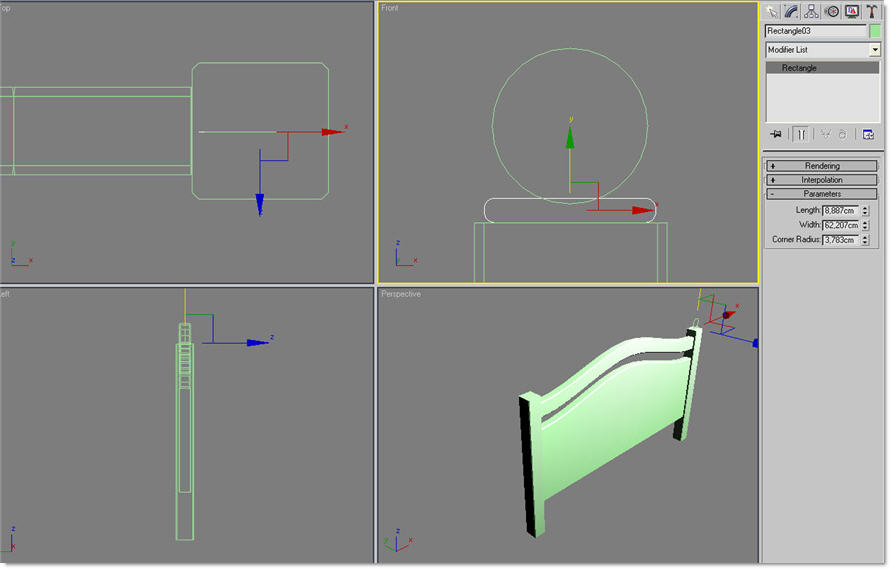 |
第十一步 |
将矩形转换为可编辑样条和打“附加”。现在,点击圆圈,使一个形状。命中'3'样条模式,再次选择矩形。右手向下滚动,直到你找到'布尔'。点击它,然后单击“圆”。如果他们不成为一个完整的形状,您可能需要稍微移动。 |
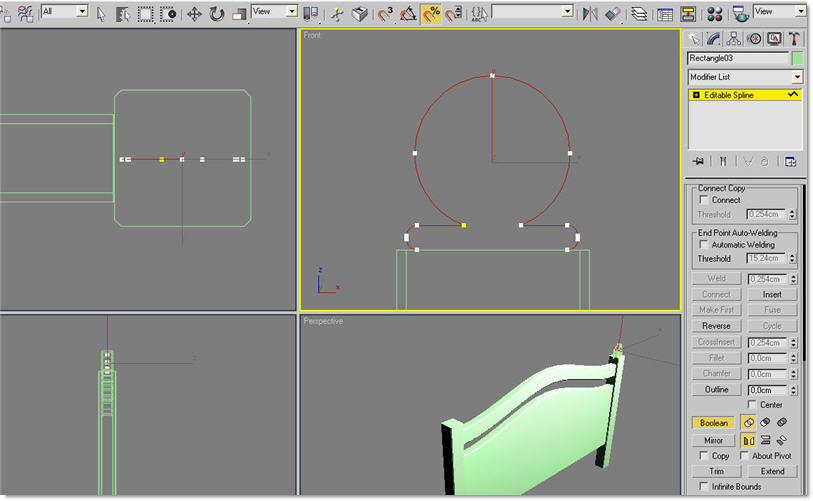 |
第十二步 |
命中'3'再次退出子对象模式,单击“修改器列表”。从那里选择“车床”。变更为32度〜180和段。 SHIFT拖动复制和重新定位。 |
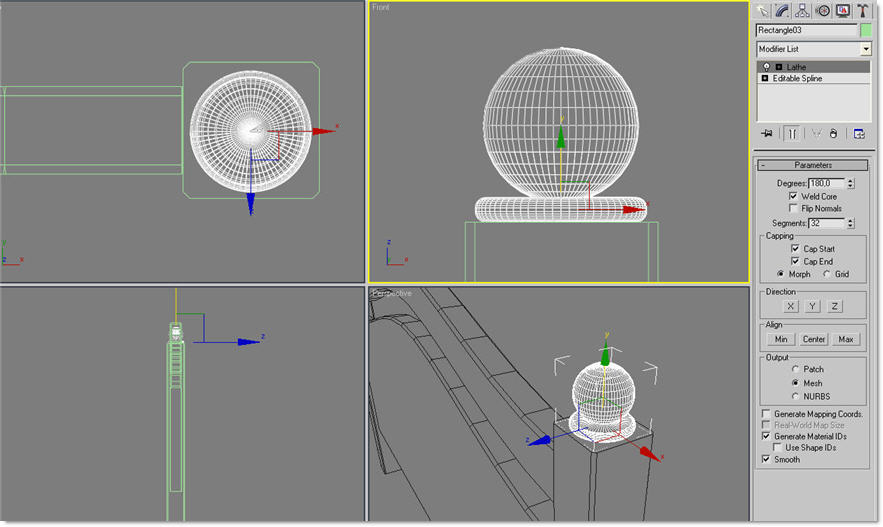 |
第十三步
|
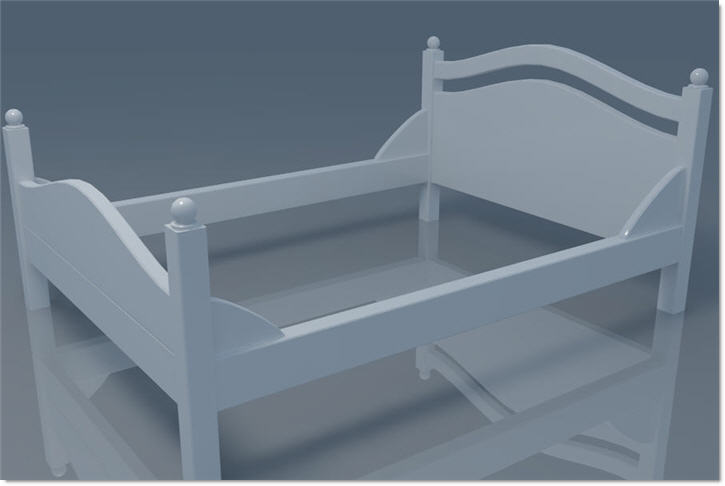 |
第十四步 |
床垫是一个简单的框转换为可编辑多边形的边缘倒角两次。 |
 |
第十五步 |
现在,我们需要一对夫妇的枕头。这是它可以变得很复杂。一盒6个长度段,宽5段和2个高度分段开始。在顶视图然后CRTL+ R创建旋转视口,并正确定位。 |
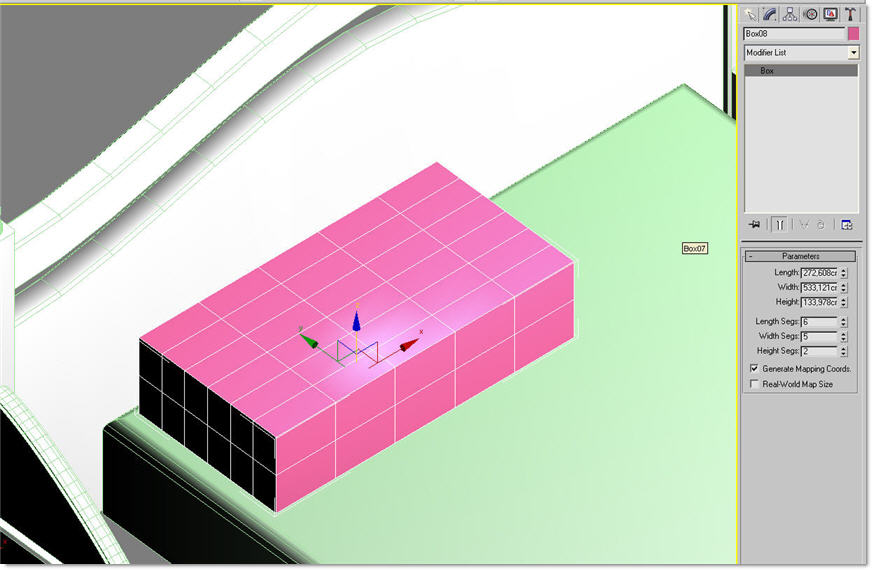 |
第十六步 |
将其转换为可编辑多边形。现在,在左视图区中选择这些顶点(CRTL多选)。缩放它们出一点点,也向下移动。 |
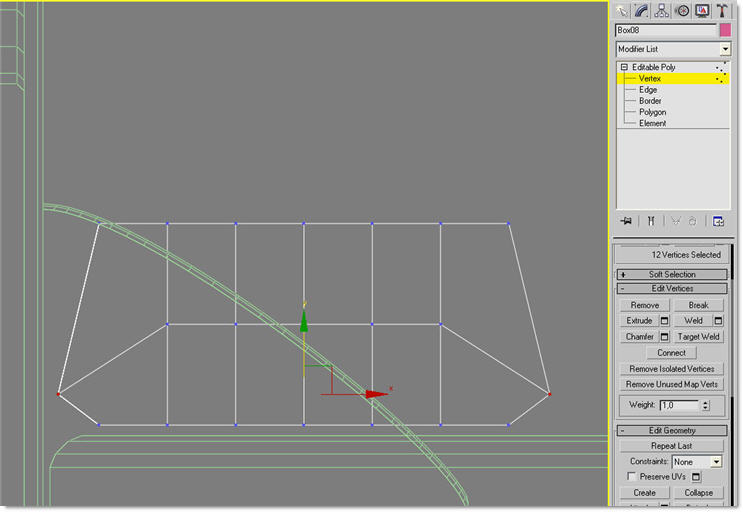 |
第十七步 |
在前面视图相同。 |
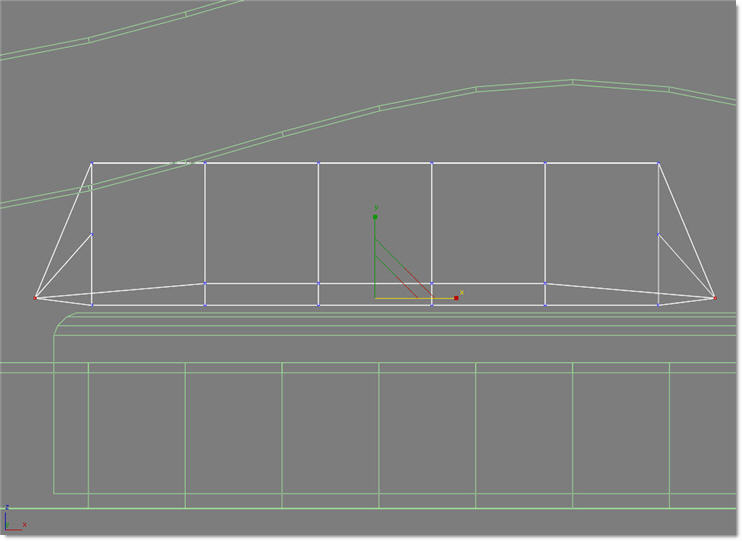 |
第十八步 |
Exit the vertex sub-object mode and add a Meshsmooth modifier from the modifier list. Give it 2 iterations for a smoother finish. |
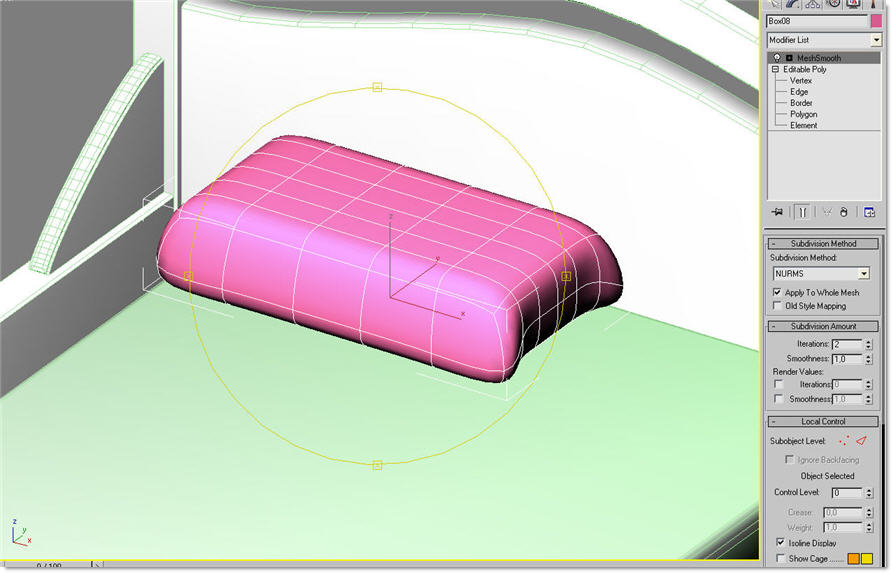 |
第十九步 |
它仍然需要一个更加不规则表面。打开“显示最终结果”按钮(红色圆圈)回到顶点“子对象模式。如果展开“软选择”面板,勾选“使用软选择”,您可能会影响其他移动只是一个顶点。更改的衰减值,以得到不同的结果。这是你只需要尝试通过移动顶点和看到什么效果最好。 |
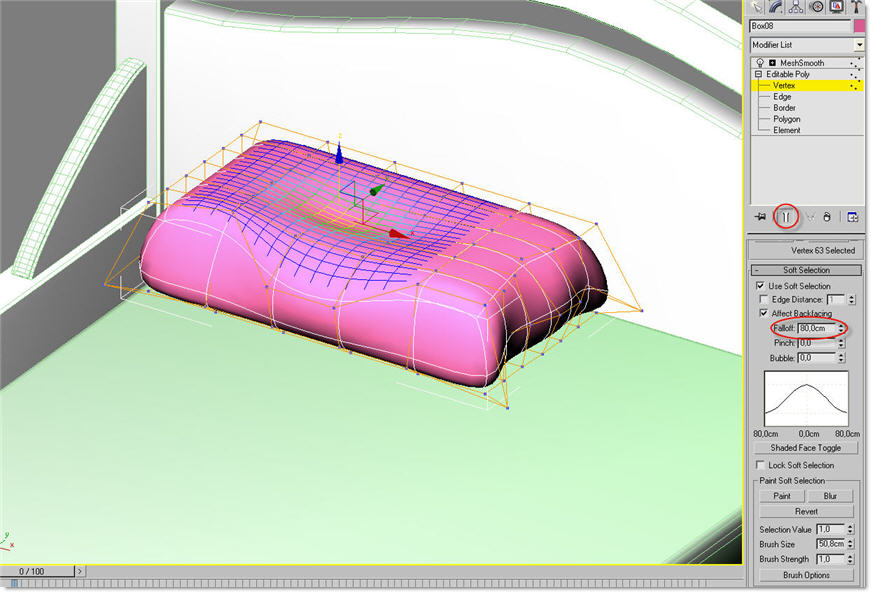 |
第二十步 |
Shift +拖动进行复制,然后调整顶点,以使新的枕头略有不同。 |
 |
第二十一步 |
被子,我们可以使在完全相同的方式作为枕头。这里唯一的区别是,我们让它变得更薄,我们只有一半。的另一半我们稍后可以复制的。 |
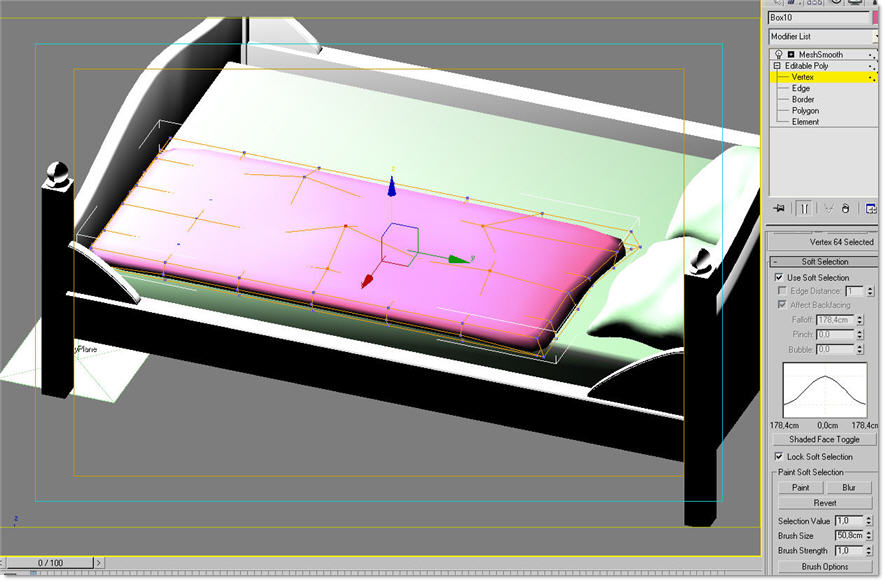 |
第二十二步 |
当你或多或少都对结果感到高兴,删除“网格平滑”修改器和CRTL选择所有的多边形在身边,我们要复制和删除它们。 |
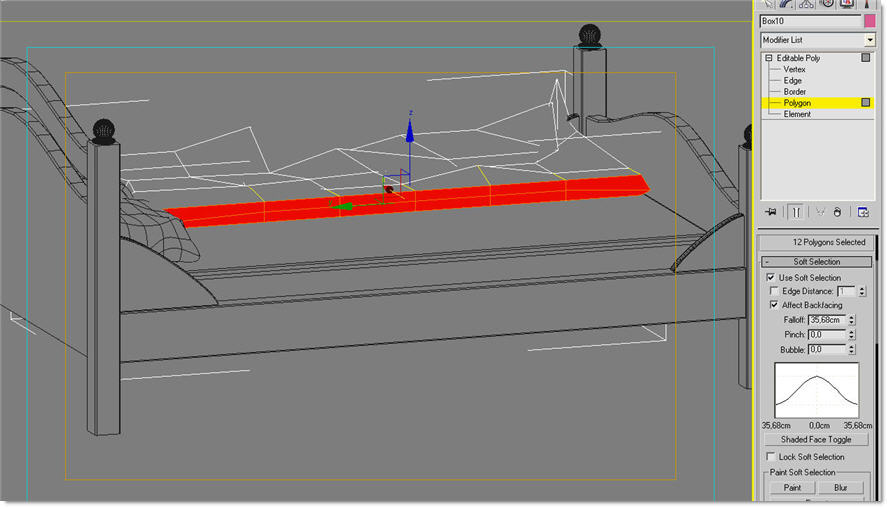 |
第二十三步 |
在顶视图中,使用镜像工具(红色圆圈)进行复制。确保你有合适的镜像轴“(在这种情况下,它是X)。 |
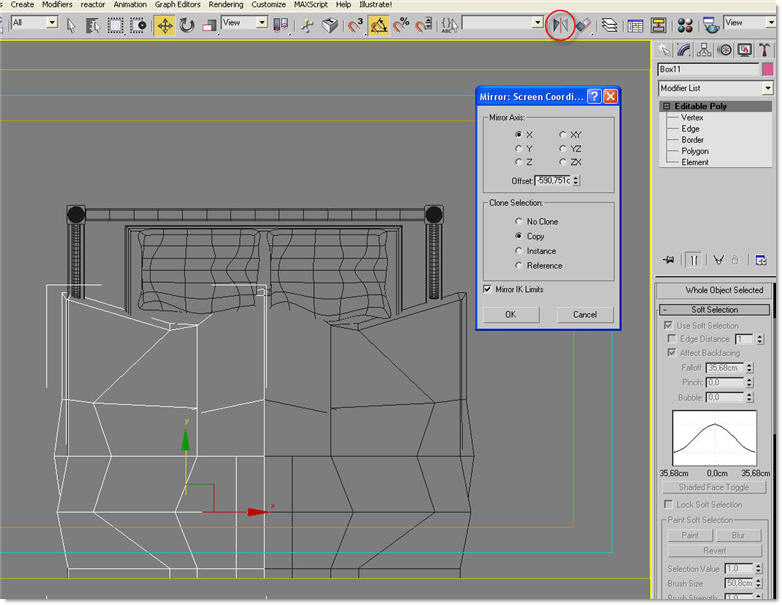 |
第二十四步 |
将两个对象和区域,选择中间的顶点(这里是32)。命中焊接按钮,然后应该有16。如果没有,尝试沿X轴缩放顶点。 |
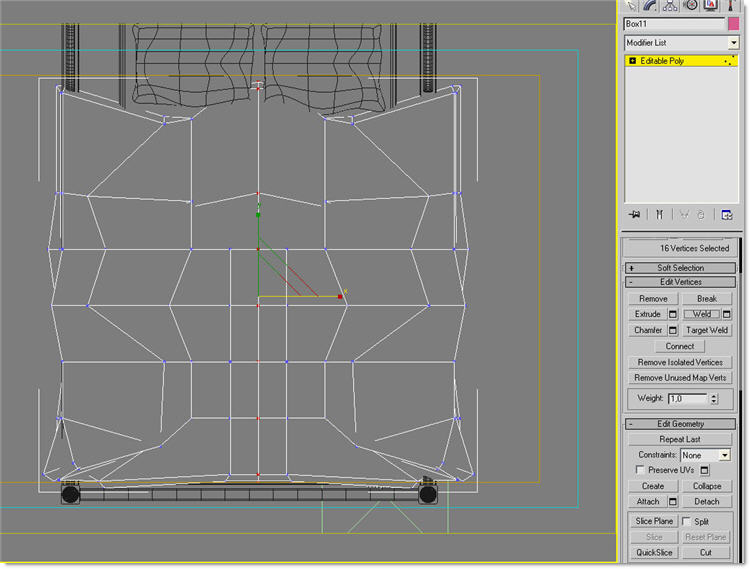 |
第二十五步 |
添加网格光滑修改一次,你可能会不得不再次调整的顶点。 |
 |

ugainian官方微信
扫一扫,订阅最新资讯
留言
评论(共0条评论)